虚拟机安装xp系统怎么操作?很多朋友有这样的疑问,下面我就介绍一下如何给虚拟机安装xp系统 。
将安装好的虚拟机打开,选择新建一个虚拟机 。
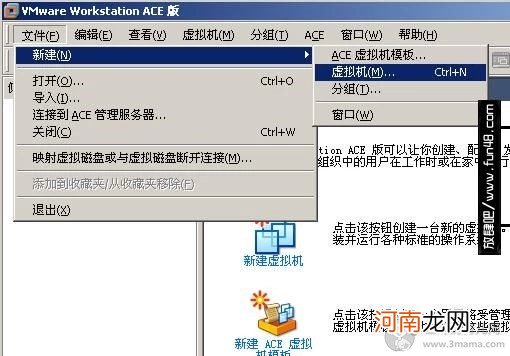
文章插图
下一步 。
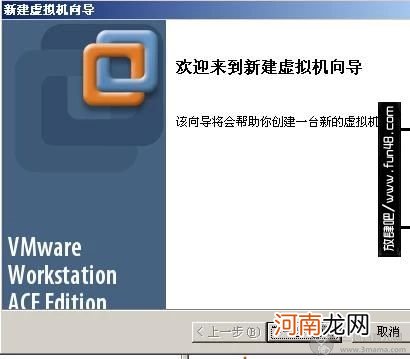
文章插图
选择“典型”,下一步 。
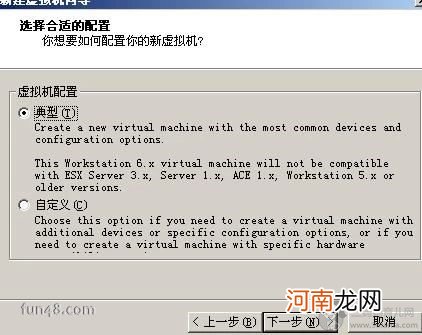
文章插图
设置位置和名称后,点击“下一步” 。
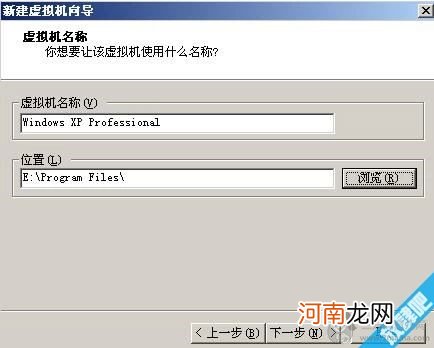
文章插图
选择“使用桥接网络” 。
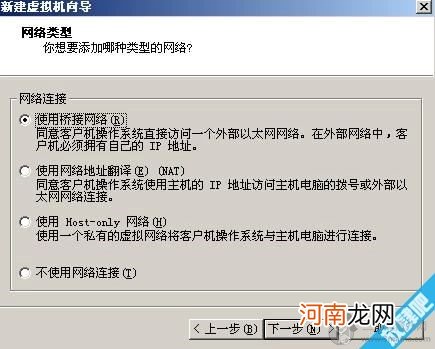
文章插图
直接默认,点击“确定” 。
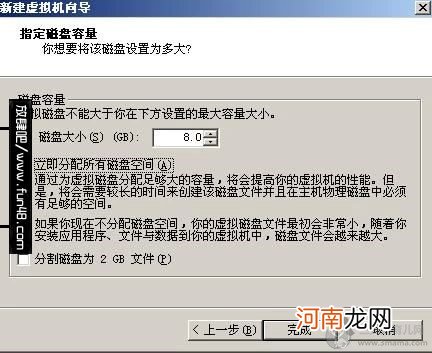
文章插图
编辑虚拟机的设置 。
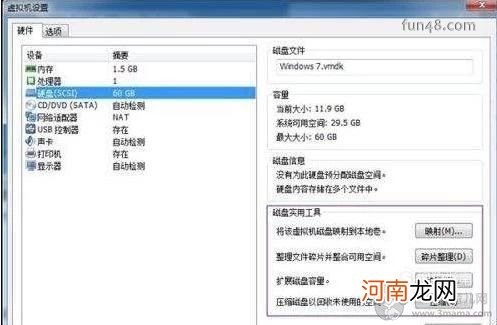
文章插图
设置虚拟系统的内存 。

文章插图
选择一个系统镜像 。

文章插图
点启动虚拟主机 。
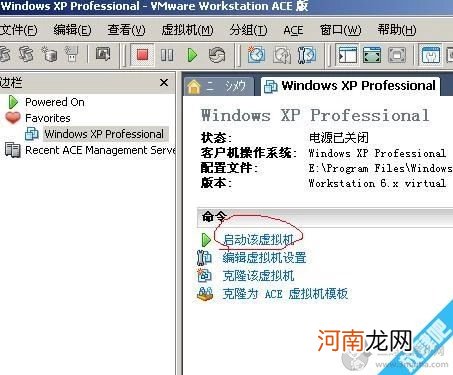
文章插图
选择“6一键将硬盘分成4个区” 。
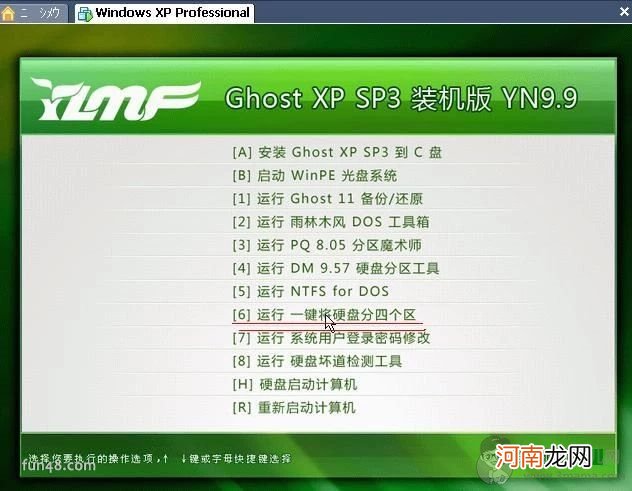
文章插图
按图设置为“5004,2055,1027,101” 。
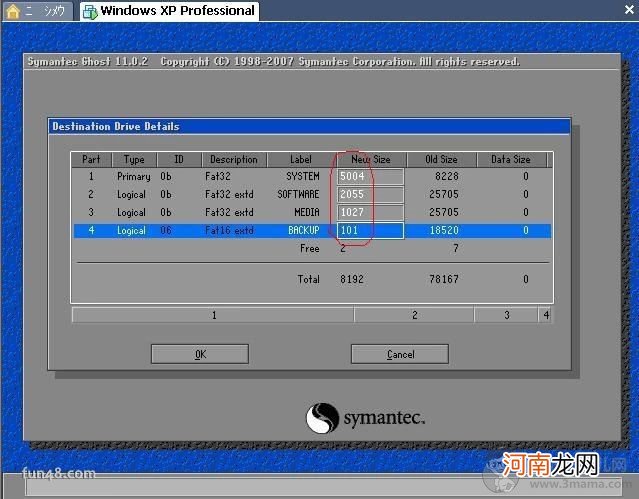
文章插图
选择“yes” 。
若出现一下界面,按下Ctrl+Alt+DEL重启 。

文章插图
按F2进入以下界面 。
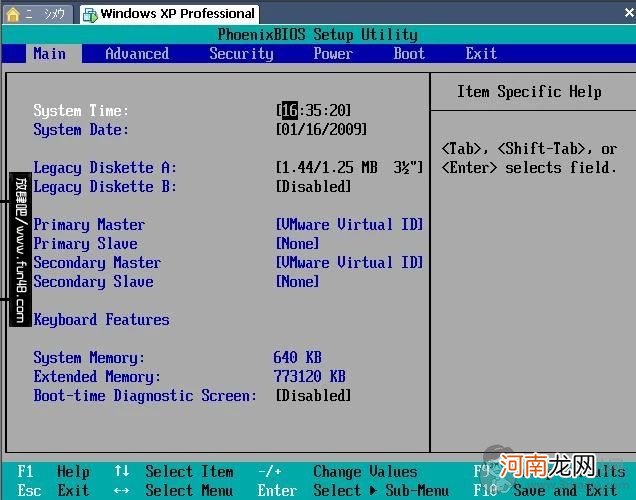
文章插图
Boot设置,按“F10”保存并重启 。

文章插图
进入系统安装选择“A 安装ghostXPSP3到C盘” 。
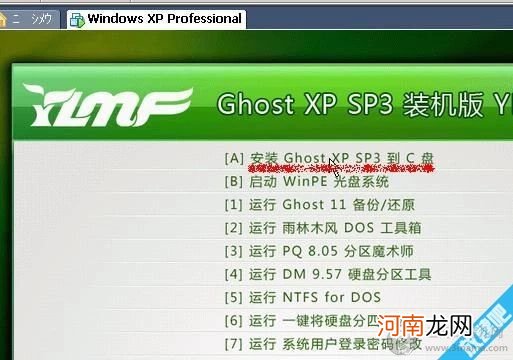
文章插图
等待安装 。
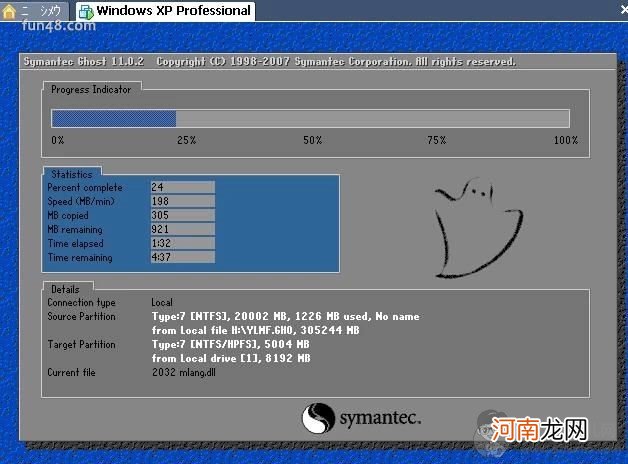
文章插图
完成 。
【如何给虚拟机安装xp系统】
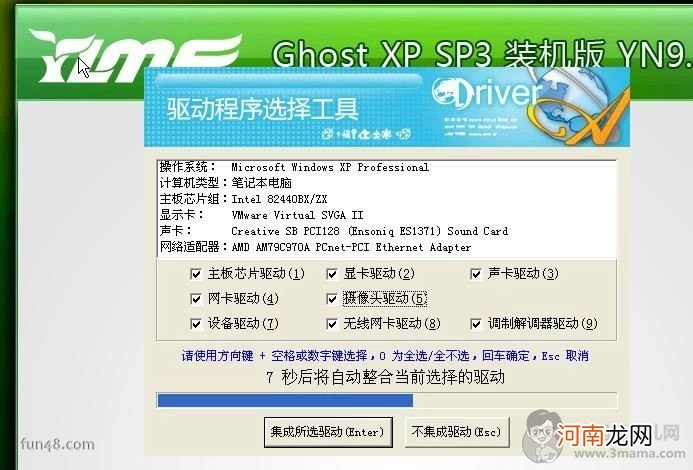
文章插图
- 孕晚期准妈妈如何安胎
- 医保卡密码怎么设置 如何设置医保卡密码
- 第二年葡萄秧如何剪枝 第二年葡萄秧剪枝的方法
- 蚯蚓一般要如何养又肥又大 蚯蚓养又肥又大的方法
- 如何种植藏红花为好 种植藏红花的方法
- 金蝉卵枝应该如何进行栽种才正确 金蝉卵枝应该如何进行栽种
- 大闸蟹养殖的环境温度如何 大闸蟹养殖的环境温差是多少
- 学生怎么交医保 学生如何交医保
- 医保断交了怎么办 医保补缴应该如何操作
- 竹鼠如何配种成功有什么技巧 竹鼠如何配种成功
